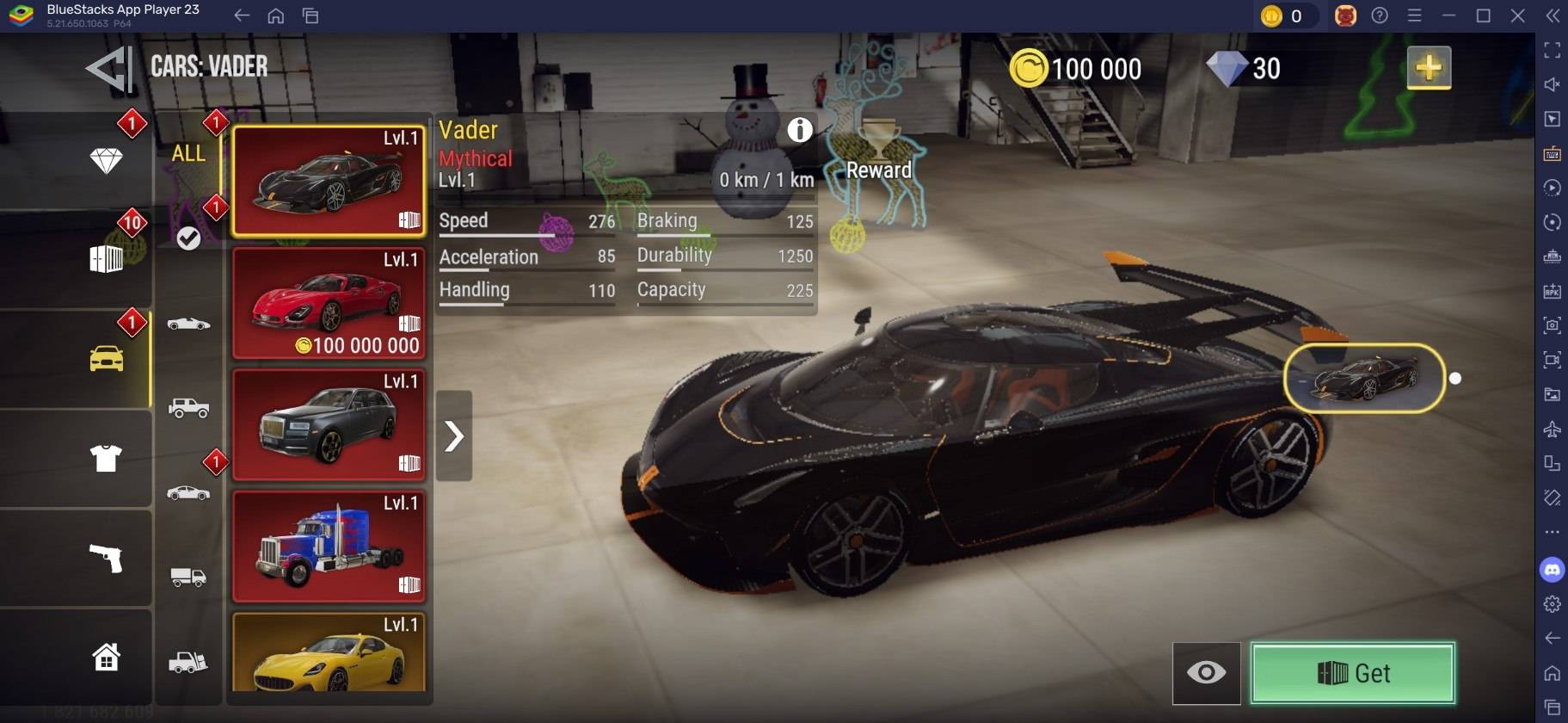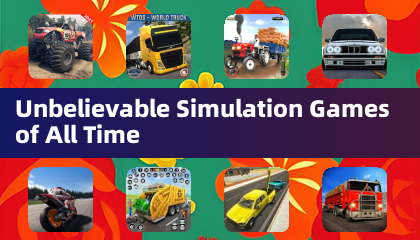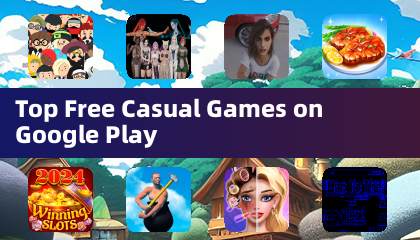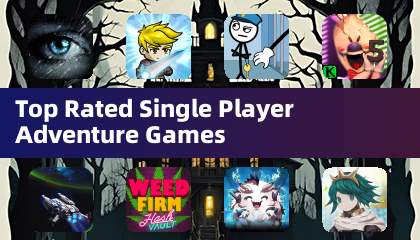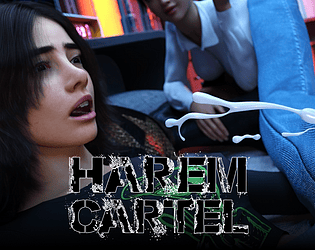Deze gids laat zien hoe je je Sega CD-games op je Steam Deck kunt spelen met EmuDeck. We behandelen alles, van de eerste installatie tot het oplossen van problemen na de update.
Voordat u begint: essentiële voorbereidingen

-
Ontwikkelaarsmodus en CEF Remote Debugging inschakelen: Dit garandeert compatibiliteit met EmuDeck-updates. Instructies: Zet je Steam Deck aan, ga naar het Steam-menu (Steam-knop), ga naar Systeem > Ontwikkelaar, schakel Ontwikkelaarsmodus en CEF Remote Debugging in. Schakel over naar de bureaubladmodus (Stoomknop > Aan/uit > Bureaubladmodus).
-
Hardware en software: Je hebt een snelle A2 microSD-kaart nodig (voor EmuDeck en games), legaal verkregen Sega CD-ROM's en BIOS-bestanden, en optioneel een toetsenbord en muis voor eenvoudiger bestandsbeheer. Formatteer je microSD-kaart op het Steam Deck (Steam Menu> Opslag> SD-kaart formatteren).
EmuDeck installeren

- Overschakelen naar bureaubladmodus.
- Download een browser (uit de Discovery Store) en download vervolgens EmuDeck. Kies de SteamOS-versie.
- Voer het installatieprogramma uit, selecteer Aangepaste installatie, kies uw SD-kaart, selecteer Steam Deck als doel en kies RetroArch, MelonDS, Steam ROM Manager en Emulation Station (of selecteer alle emulators).
- Voltooi de installatie.
Sega CD-bestanden overbrengen

- Gebruik Dolphin File Browser (in Desktop Mode) om toegang te krijgen tot uw SD-kaart (primair).
- Ga naar
Emulatie/BIOS en breng uw BIOS-bestanden over.
- Ga naar
Emulatie/ROMS/segaCD (of megaCD) en breng uw ROM's over.
ROM's toevoegen aan Steam ROM Manager (SRM)

- Open EmuDeck en start Steam ROM Manager.
- Volg de aanwijzingen op het scherm en voeg uw Sega CD-games toe. SRM organiseert uw games en downloadt albumhoezen.
Ontbrekende covers repareren

Als SRM covers mist:
- Klik op 'Repareren'.
- Zoek naar de gametitel.
- Selecteer een omslag en klik op 'Opslaan en sluiten'.
Om handmatig covers toe te voegen: klik op 'Uploaden', zoek uw afbeelding en klik op 'Opslaan en sluiten'.
Je Sega CD-games spelen

- Ga in de gamemodus naar je Steam-bibliotheek > Collecties > Sega CD.
- Je kunt ook Emulation Station (Steam Library > Non-Steam) gebruiken voor een andere bibliotheekweergave en eenvoudiger beheer van games met meerdere schijven. Gebruik de scraper van Emulation Station om metadata en illustraties te downloaden.
Prestaties verbeteren met Decky Loader en elektrisch gereedschap

- Overschakelen naar bureaubladmodus. Download Decky Loader van de GitHub-pagina en installeer met behulp van de aanbevolen methode. Start opnieuw op in de gamemodus.
- Open Decky Loader (QAM-knop), ga naar de winkel en installeer Power Tools.
- Optimaliseer de instellingen in Power Tools (schakel SMT's uit, stel Threads in op 4, pas de GPU-klok aan in het Prestatiemenu, sla profielen per game op).
Decky Loader herstellen na een Steam Deck-update

Als Decky Loader wordt verwijderd na een update:
- Overschakelen naar bureaubladmodus.
- Download Decky Loader opnieuw van GitHub.
- Voer het installatieprogramma uit (met behulp van 'Uitvoeren', niet 'Openen'). Mogelijk heb je je sudo-wachtwoord nodig.
- Start je Steam Deck opnieuw op.
Geniet van je Sega CD-games op je Steam Deck!









 Laatste artikelen
Laatste artikelen